
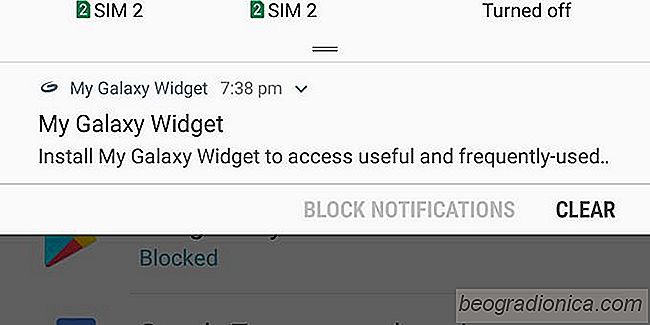
Samsung no juega con bloatware. El dispositivo promedio de gama baja a media de Samsung viene con una aplicaciÃģn de Samsung que se adapta a casi todas las aplicaciones de Google con las que se envÃa Android. EstÃĄ bien si quieres usarlos, pero el fabricante supone que lo haces y le gusta llevarlos a los usuarios. Una de esas aplicaciones genera notificaciones constantes pidiÃĐndole que habilite el widget para ello. El widget My Galaxy muestra todo tipo de informaciÃģn, informaciÃģn que normalmente no desearÃa que agregara Samsung por usted.
Deshabilitar las notificaciones de My Galaxy Widget en un telÃĐfono Samsung no es el proceso simple que deberÃa ser. La aplicaciÃģn que genera esta notificaciÃģn se llama My Galaxy y puedes encontrarla en el cajÃģn de tu aplicaciÃģn. Puede deshabilitar las notificaciones para esta aplicaciÃģn en ConfiguraciÃģn> Aplicaciones (la configuraciÃģn de la ubicaciÃģn varÃa segÚn el dispositivo y la versiÃģn de Android), pero eso no desactivarÃĄ las notificaciones de My Galaxy Widget. Lo que debe hacer en su lugar es eliminar la aplicaciÃģn.
Vaya al cajÃģn de su aplicaciÃģn y busque una aplicaciÃģn llamada My Galaxy. MantÃĐngalo pulsado y, cuando aparezca la opciÃģn, elimine la aplicaciÃģn. Si no ve una opciÃģn para eliminar cuando toca y mantiene presionada la aplicaciÃģn, es posible que deba eliminarla de la aplicaciÃģn ConfiguraciÃģn.
Abra la aplicaciÃģn ConfiguraciÃģn y vaya al grupo de configuraciones Apps. Aquà busca una lista de todas las aplicaciones instaladas. Toque la aplicaciÃģn My Galaxy y verÃĄ una opciÃģn para desinstalarla.
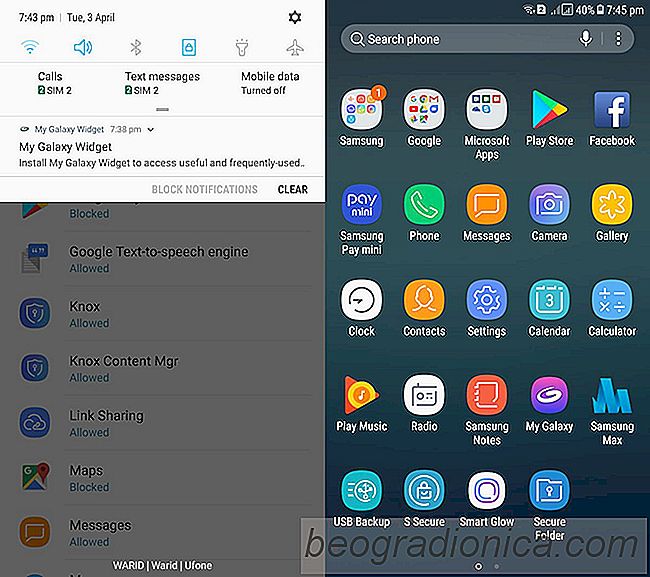
Esta aplicaciÃģn, aunque se puede eliminar de Samsung, se puede eliminar a diferencia de otras aplicaciones como S Secure o Samsung Pay mini que requieren un dispositivo rooteado para ser eliminadas. . Si alguna vez extraÃąas esta aplicaciÃģn, siempre puedes volver a descargarla desde Google Play Store.
![CÃģmo eliminar Ads & Bloatware de la tableta Amazon Fire 7 [Sin raÃz]](http://beogradionica.com/img/android-2017/how-to-remove-ads-bloatware-from-amazon-fire-7-tablet-2.jpg)
CÃģmo eliminar Ads & Bloatware de la tableta Amazon Fire 7 [Sin raÃz]
Las tabletas son un dispositivo de lectura popular. El concepto dedicado de eReader podrÃa no ser tan popular como, por ejemplo, poseer un iPad, pero la gente todavÃa compra y lee en ellos. Las tabletas de fuego de Amazon siguen siendo fuertes en este nicho; son asequibles, ejecutan Android y admiten el formato de libro electrÃģnico de Amazon.
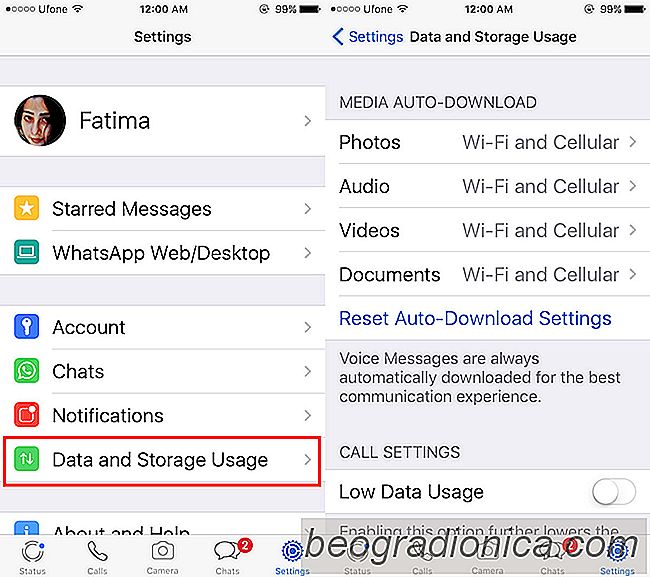
CÃģmo desactivar la descarga automÃĄtica de archivos en Whatsapp
Whatsapp te permite enviar imÃĄgenes, documentos, mensajes de audio y videos a tus amigos. Casi todas las aplicaciones de chat admiten estos tipos de archivos bÃĄsicos y por una buena razÃģn. Estos son algunos de los archivos mÃĄs comunes que las personas comparten. A menudo, es extremadamente Útil poder enviar archivos a travÃĐs de una aplicaciÃģn de chat.